我一直到处寻找,找不到答案,所以我想在这里问。我知道如何在Illustrator中重新调整画板的尺寸,但我无法让画板内部的对象重新调整尺寸。
之所以要这样做,是因为我正在为其中的一家小型初创公司创建身份。我希望能够打印包含所有图像的PDF(我可以这样做)。我不需要的是打印各种尺寸的徽标(等),当您将它们打印成相同大小时。因此,我需要能够实时调整带有内部对象的画板的大小,以创建jpg,png等。我讨厌重新调整画板的大小,然后再调整对象的大小以适合画板。我可以同时调整两个大小吗?
我一直到处寻找,找不到答案,所以我想在这里问。我知道如何在Illustrator中重新调整画板的尺寸,但我无法让画板内部的对象重新调整尺寸。
之所以要这样做,是因为我正在为其中的一家小型初创公司创建身份。我希望能够打印包含所有图像的PDF(我可以这样做)。我不需要的是打印各种尺寸的徽标(等),当您将它们打印成相同大小时。因此,我需要能够实时调整带有内部对象的画板的大小,以创建jpg,png等。我讨厌重新调整画板的大小,然后再调整对象的大小以适合画板。我可以同时调整两个大小吗?
Answers:
这可以通过简单的方式完成。
选择要调整大小的所有对象,然后单击对象->变换->缩放。您可以为每个轴统一缩放并保留比例,也可以独立缩放比例,但是请务必勾选“缩放描边和效果”框。然后,分别调整Artboard的大小。
不是我知道的。
画板尺寸没有以任何方式“连接”到其上的对象。没有命令“调整对象大小以适合画板”。
您可以尝试研究脚本。如果可以做到,则需要编写脚本。
无法在Illustrator本身中完成您要问的事情。
但是在将图稿导出到png / jpg /任何内容时,有一种方法可以做您想要的。导出“用于网络”时,您可以使用像素或百分比来调整整个图稿的大小。
例子:说我有一个南美的图像文件,哥伦比亚为蓝色。我的画板是350 x 720像素。现在我希望它的大小是原来的两倍。
当您需要处理大量文件时,这不是最快的工作方式。但这比其他答案中的某些选项要快得多。
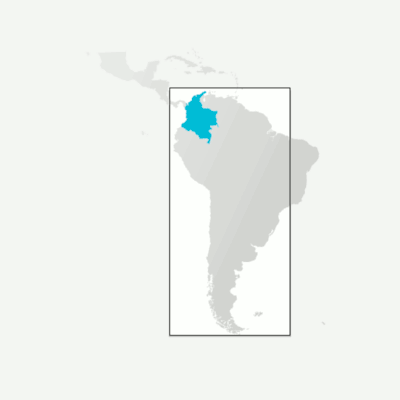
另一种方法是在Photoshop中打开文件,并在导入时调整其大小。这样做的好处是,Photoshop处理栅格化的效果比Illustrator好得多,从而减少了图像中出现伪像和错误的可能性。缺点是您必须针对每个不同的大小再次打开文件。
将插图文件放在InDesign中,然后调整大小:
您可以根据需要将Illustrator文件作为链接的图形放置在InDesign文档中。然后,您可以从那里导出到PDF进行打印。
最近,我不得不缩小我在Illustrator上制作的许多Web屏幕的尺寸,并调整已经设计好的带有对象的画板的尺寸似乎很痛苦。
这是一个非常快速的技巧,可以调整一个或多个(已导出的)图像文件的大小(至少在Mac上)。您需要使用终端,但这非常简单:
在Illustrator(或PS或您正在使用的任何设备)中以所需的最大大小制作和导出图像。创建一个包含这些图像副本的新文件夹(或者,如果只需要调整一个或两个图像的大小,则只需复制图像本身)。打开终端,导航到图像的文件夹并运行命令:
sips -Z xxxx <filename>
将“ <文件名>”替换为文件名,将“ xxxx”替换为您希望图像具有的最大尺寸。“ -Z”保持图像的纵横比。
如果您不熟悉终端,也可以将<filename>替换为文件的完整PATH,如果您不愿意导航到该文件夹。(提示:将文件和文件夹从Finder拖放到Terminal中,而不要输入整个名称)
上面将调整一个图像的大小。要调整多张图像的大小,请确保您位于正确的文件夹中并使用:
sips -Z *.<file extension>
这将调整给定文件扩展名所在文件夹中所有图像的大小。
小心:sips不会创建副本,它会直接调整图像的大小,因此,如果要保留原始图像,请确保先复制图像。为了提高质量,这最好只使图像变小而不是变大。
例:
cd /FOLDER_WITH_MY_IMAGES
sips -Z 1024 *.png
这会将给定文件夹中所有扩展名为.png的图像调整为最大尺寸为1024 px,并保持宽高比。
有关更多信息,请在终端中输入:
man sips
两个步骤可以完美地做到这一点:首先确保从“视图”菜单中选择“捕捉到”,然后选择“捕捉到网格”或“捕捉到指向”,然后将所有图像“放置文件”分组..将所有图像调整为所需的大小,然后画板...的“贴合”可以轻松轻松地获得均等的尺寸..希望您对此表示感谢